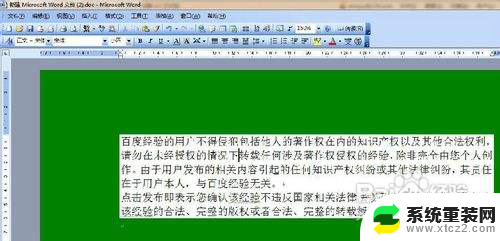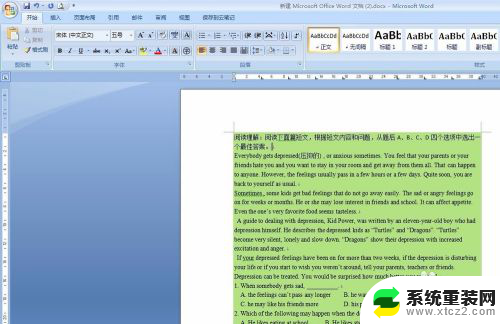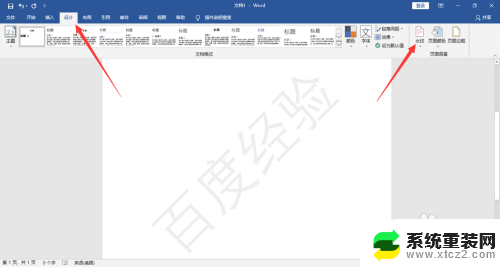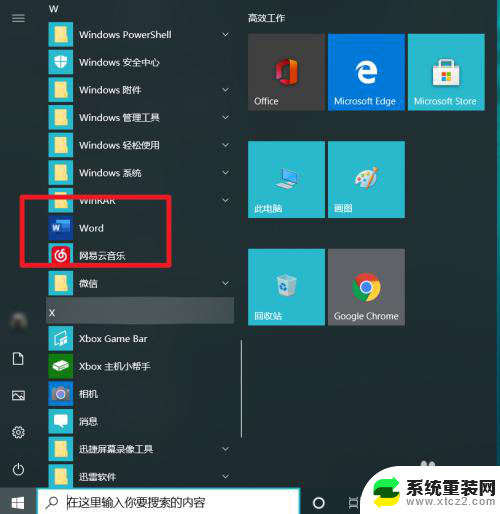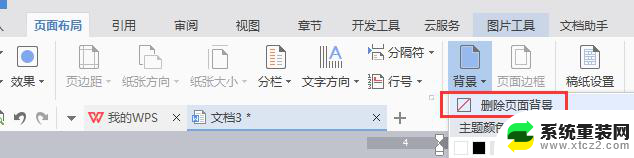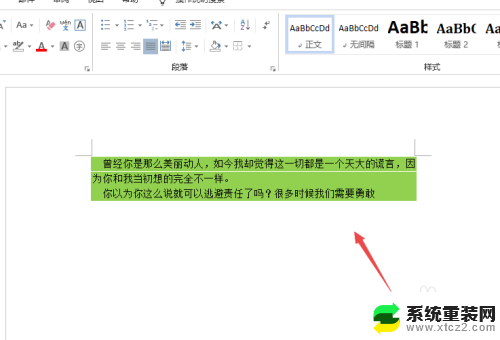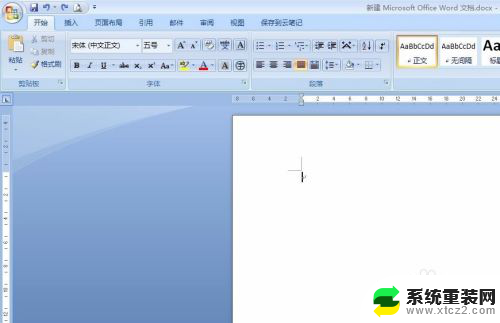word段落背景灰色怎么去掉 word文档底色去除步骤
更新时间:2023-12-19 16:07:48作者:xtyang
在日常工作和学习中,我们经常会遇到需要编辑和排版文档的情况,有时候我们可能会遇到一些棘手的问题,比如在编辑Word文档时,发现段落背景出现了灰色底色。这种情况下,我们可能会感到困惑,不知道该如何去掉这个灰色底色。幸运的是解决这个问题并不难,只需按照一些简单的步骤进行操作即可。下面我们将一起来了解一下如何去掉Word文档段落背景的灰色底色。
操作方法:
1.在电脑上打开word文档,选中灰色文字部分,点击布局。
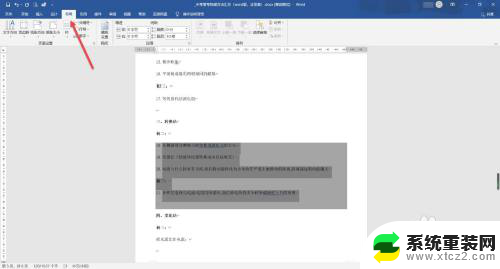
2.在布局选项下,点击页面设置下的小图标。打开页面设置界面,点击布局。
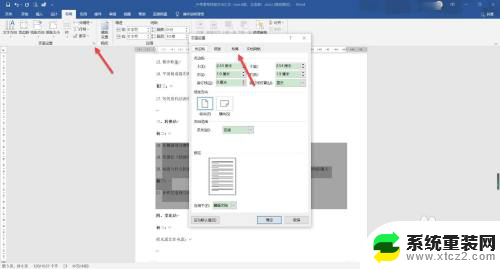
3.在布局选项下,点击边框。
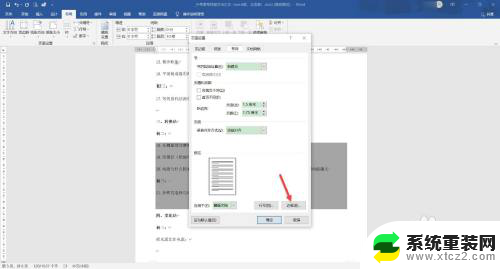
4.在边框和底纹界面,点击底纹。
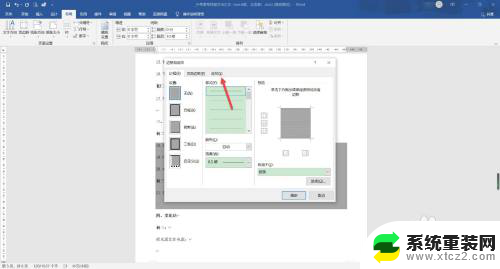
5.点击填充选项下下拉箭头。
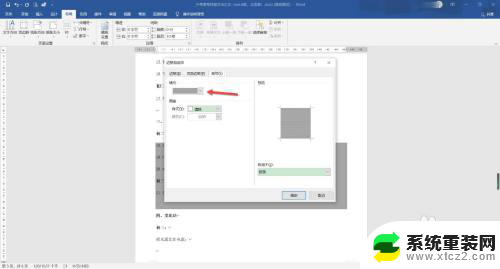
6.点击无颜色,点击确定。
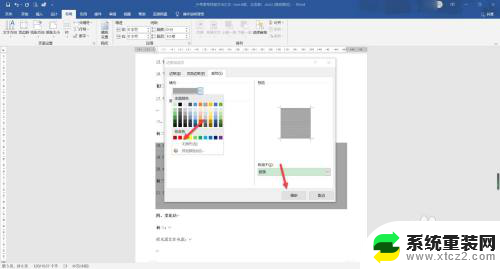
7.选中的文档灰色底色去掉,显示为无颜色状态。
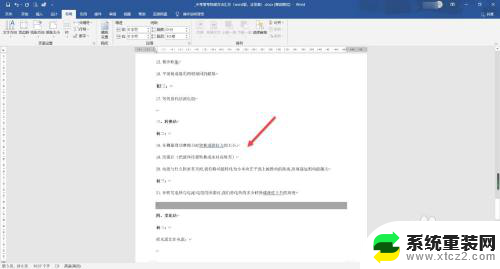
以上就是如何去掉word段落背景灰色的全部内容,如果用户不清楚,可以按照小编的方法进行操作,希望能帮助到大家。